
学びプラス情報
【office】フォントや文字の大きさを変えると、勝手に行間が拡がって、整えた体裁が崩れてしまう・・を解決!
-
Office
記事のカテゴリー
-
学習や実践に役立つ豆知識
-
業務の自動化・効率化
こんな方に読んでほしい
-
officeスキルを高めたい人
-
全受講生・修了生
記事から得られること
-
office便利機能
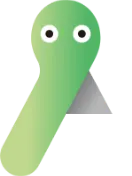
受講生さんとお話していると、Word をついつい敬遠してしまう、という方が結構いらっしゃるな~と感じます。聞いてみた理由は、意外と簡単に解決できるものだったので、今回は、『Word・意外と簡単に解決できますよ!シリーズ①』として、お届けします!
Word でせっかく作成した文書。フォントを変えたり、文字の大きさを変えたりすると…
あれ?なんで?!突然勝手に行間が拡がってしまうことがありますね。
これ、とっても簡単に解決できますよ!
よく見かけるような形式の文書を例にします。
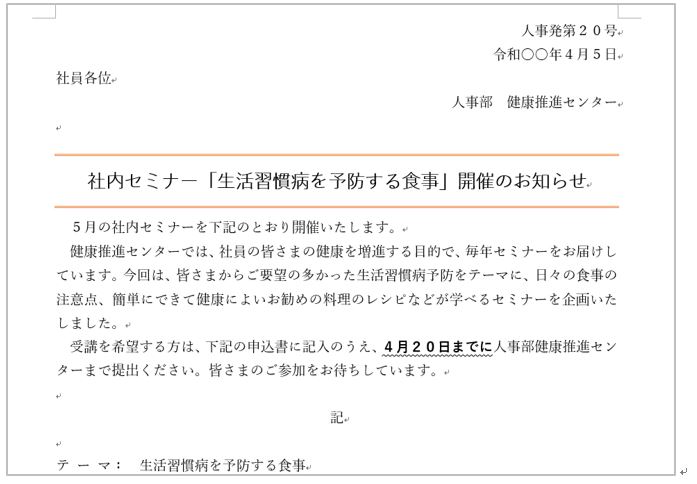
この文書の本文で使っているフォント「游明朝」から「メイリオ」に変更すると…
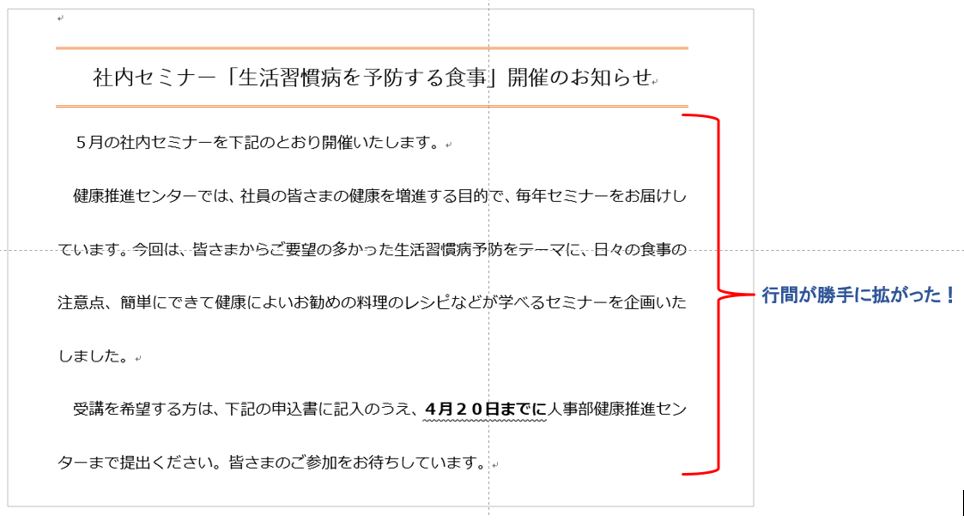
また、同じフォント「游明朝」のままでも、大きさを「10.5」から「12」に変更すると…
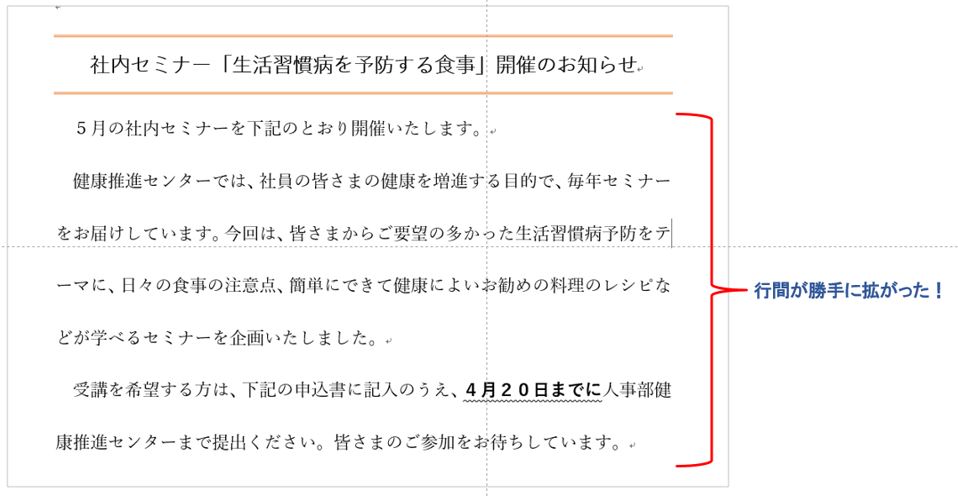
■解決方法
①修正したい部分(行間が拡がった部分)を選択します。
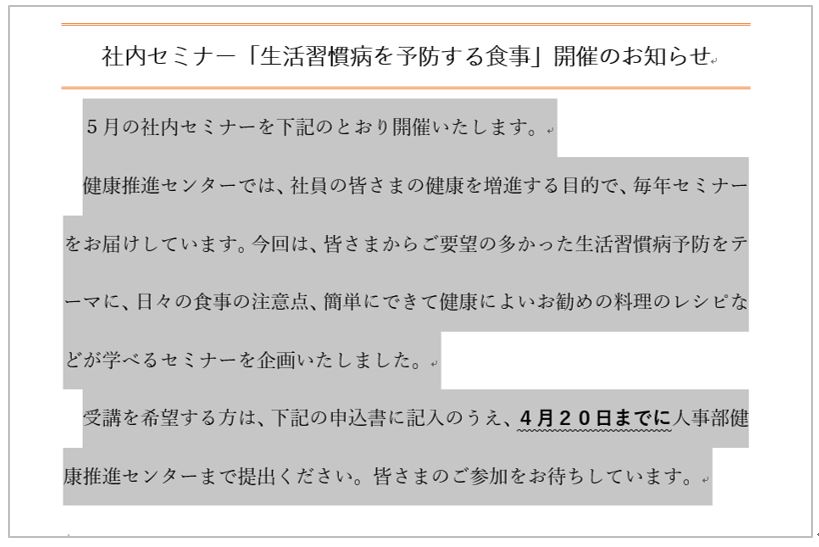
②「ホーム」タブ⇒「段落」のところにある『段落の設定』を開きます。
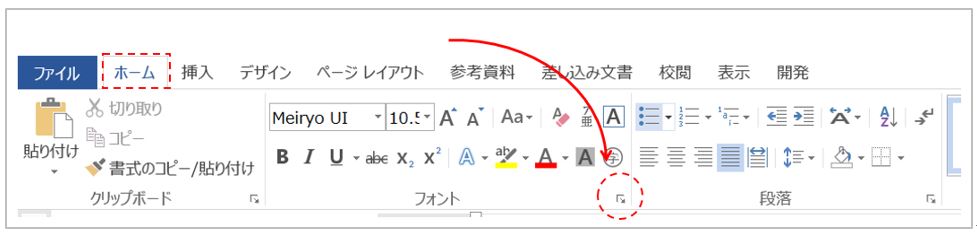
③「段落の設定」の真ん中あたりにある「間隔」にある
1ページの行数を指定時に文字を行グリッド線に合わせる(W)
のチェックを外し、右下の「OK」をクリックするか [Enter] キーを押します。
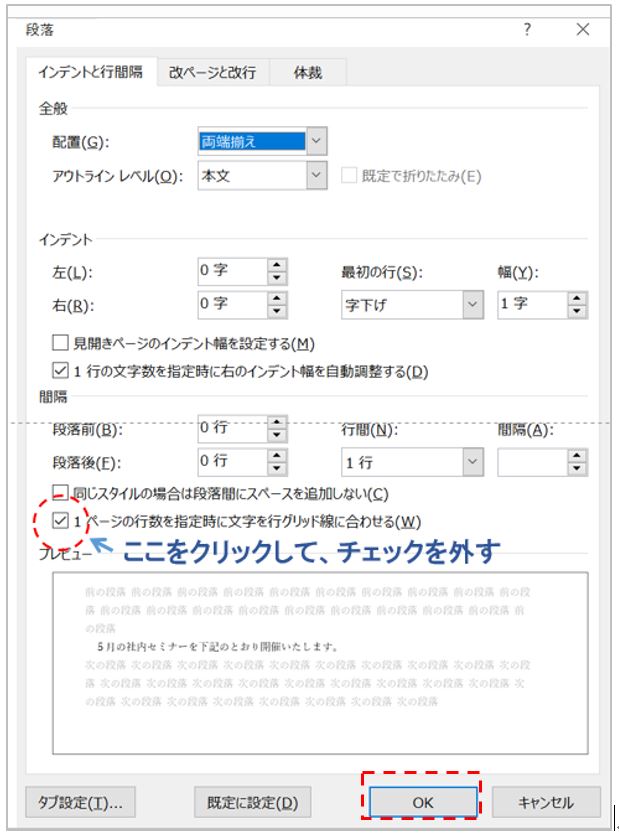
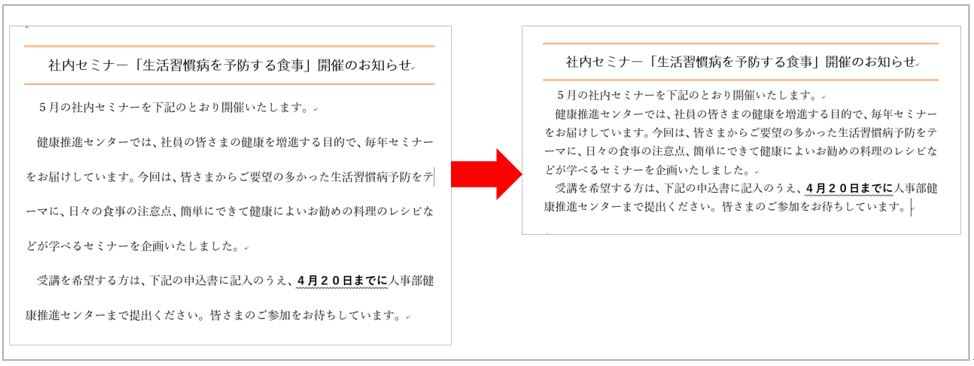
行間の間隔が狭くなりました!
ちなみに、どういうことが起こっていたかというのを、「グリッド線」というものを表示させた状態で、説明します。(「表示」タブにある『グリッド線』にチェックを入れるとグリッド線を表示させることができます。)
フォントを「游明朝」から「メイリオ」に変えると、「グリッド線」に合わせてしまう結果、行間が拡がります。これを、「段落の設定」にある『1ページの行数を指定時に文字を行グリッド線に合わせる』のチェックを外すと、「グリッド線とは関係なく、フォントや文字の大きさを変える。」という状態に変わります。
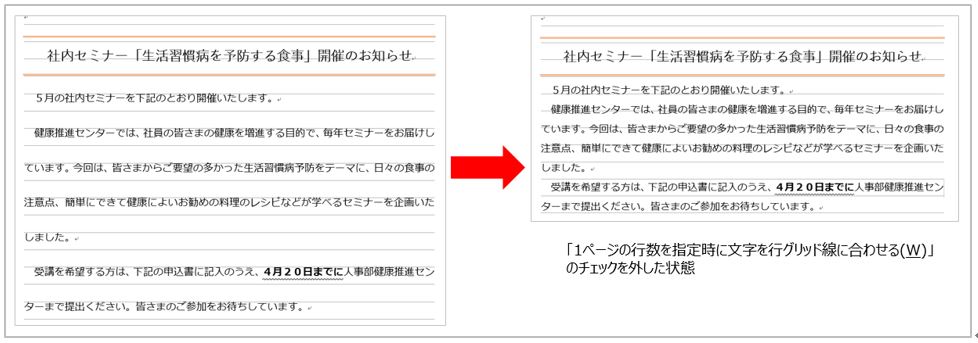
1度設定しても、何かの書式を変更したりすると、「1ページの行数を指定時に文字を行グリッド線に合わせる」にチェックが入った状態に戻ってしまうことがあります。
その際は、再度、変更したい部分を選択した後に、「段落の設定」から設定変更をしてくださいね!
なぜこうなるのか・・?を知っておくと、意図せず表示が変わってしまったとしても、焦らず修正できますね。同じようなご経験がある方は、是非この方法をチェックしてみてくださいね。
次回も、『Word・意外と簡単に解決できますよ!シリーズ②』をお送りする予定です。
お楽しみに!
参考①
サンプル文書:Word 2019 ビジネス活用ドリル(日経BP)
参考②
なんとなくは使えるけど、業務効率アップのため一度はちゃんと学んでおきたい!
そんな方は是非チェックください。

【ヒューマンアカデミーのOffice講座のポイント】
01:トップクラスの資格合格実績!MOS試験合格者数 16,028名
※ H12~H26年度 Microsoft Office Specialist 合格者累計
02:好きな時に好きな場所で!受講期間中は、映像見放題!
03:PCを持っていなくても大丈夫。最寄り校舎のパソコンをご利用頂けます。
04:充実したキャリアサポート!
入学前から就職後まで、専任のカウンセラー、プロ講師がしっかりとサポート
05:パソコン操作に慣れていない方、無料でWindows、Mac入門講座が受講できます!
06:指導経験が豊富な講師による個別サポート!
井谷 年江
-
PC
担当
浜松校
所属
米国留学から帰国後、広告代理店に勤務し、企画制作の仕事に従事。その後、印刷関係会社で、DTPやWEBデザインの職を経験。さまざまな「PC操作に困っている人」に出会い、なんとかしてあげたい気持ちを抱えていたら、いつの間にか講師という職に出会いました。日本語教師養成講座修了生でもあり、浜松校受講生さんのサポートもしています。
この講師の記事を見る

